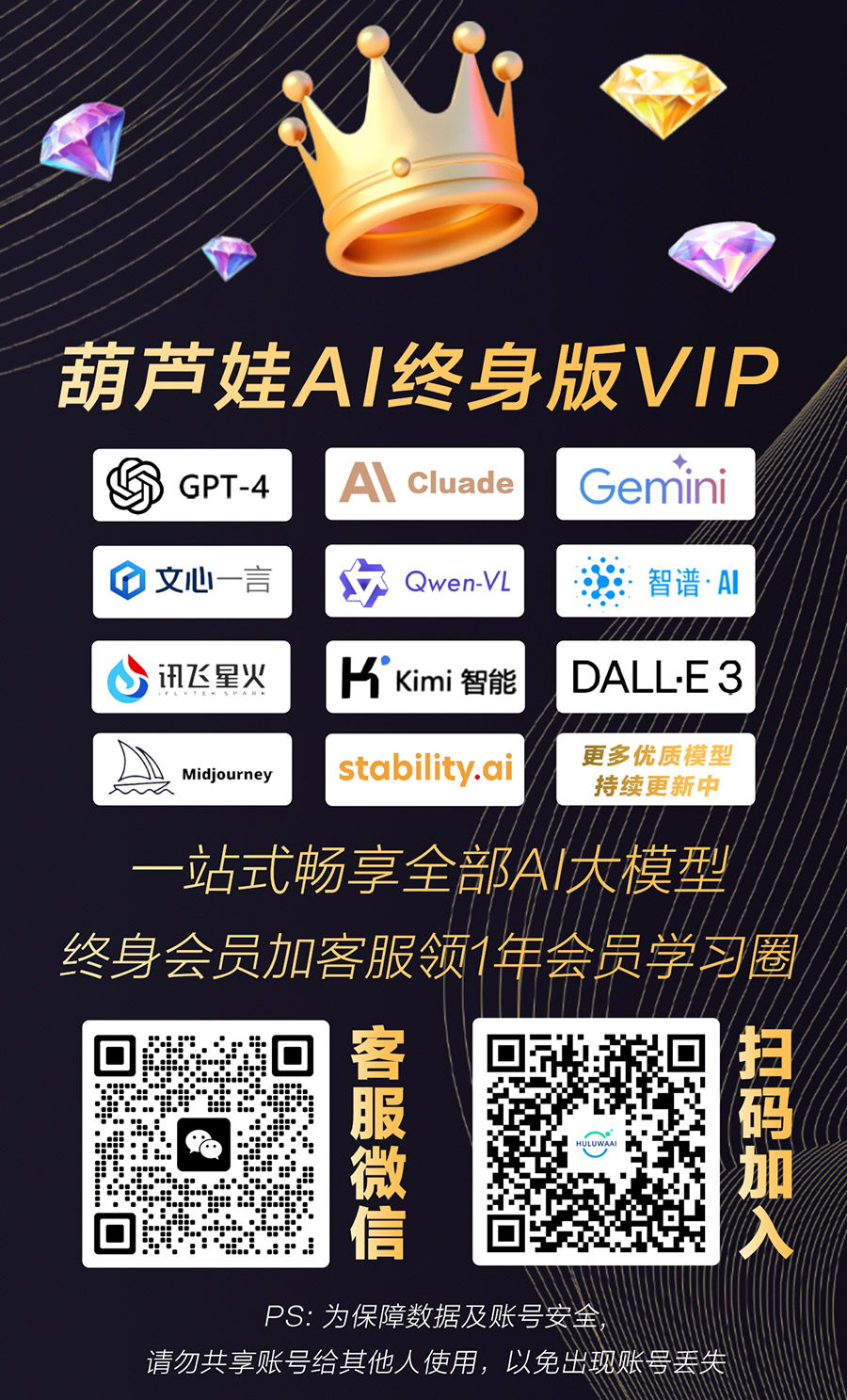Bing AI 聊天机器人:突破限制,各种浏览器都能用
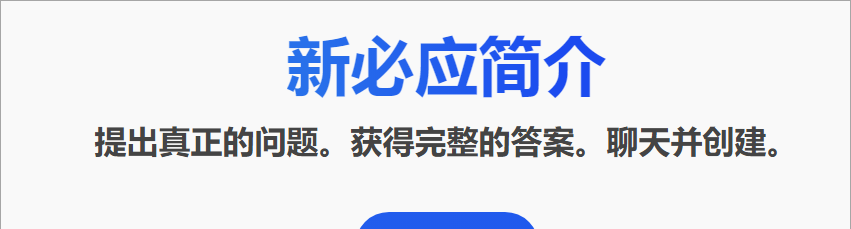
一、微软限制微软的 Bing AI 聊天机器人想必大家都不陌生了吧!它是一个智能聊天机器人,能和你进行有趣的对话,帮你搜寻信息、写文章、完成任务等等。甚至还能根据你的喜好来调整自己的性格!无论你想聊什么话题,Bing AI 都能陪你聊天。然而,可惜的是新版本的 Bing AI 聊天机器人受到了限制,微软规定它只能在 Microsoft Edge 浏览器上使用。这让许多用户感到困扰,他们不想使用 Edge 浏览器却渴望体验最新的 Bing AI 聊天机器人。
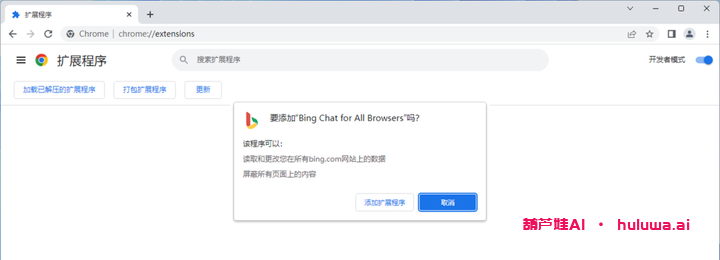
二、突破限制的插件
那么,有没有办法让 Bing AI 聊天机器人在 Chrome、Firefox 以及其他桌面浏览器上也能畅通无阻呢?没错,今天小妹就要为大家介绍一个神奇的插件,它叫做 Bing Chat for All Browsers。通过安装这个插件并使用你的微软账号登陆,你就能在 Chrome、Firefox 等浏览器上尽情享受 Bing AI 聊天机器人的陪伴!
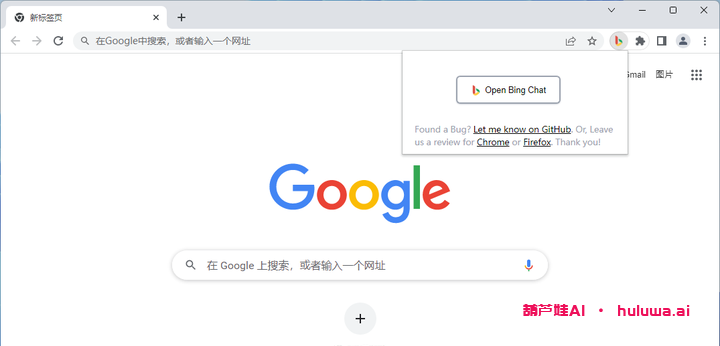
三、如何安装插件
安装 Bing Chat for All Browsers 非常简单。首先,访问 Chrome 或 Firefox 扩展程序商店,下载对应的插件包。以 Chrome 浏览器为例,打开浏览器并点击右上角的菜单按钮,选择“更多工具”,再点击“扩展程序”。在打开的扩展程序页右上角,启用“开发者模式”,然后直接将下载的插件包拖动到页面上即可完成安装。
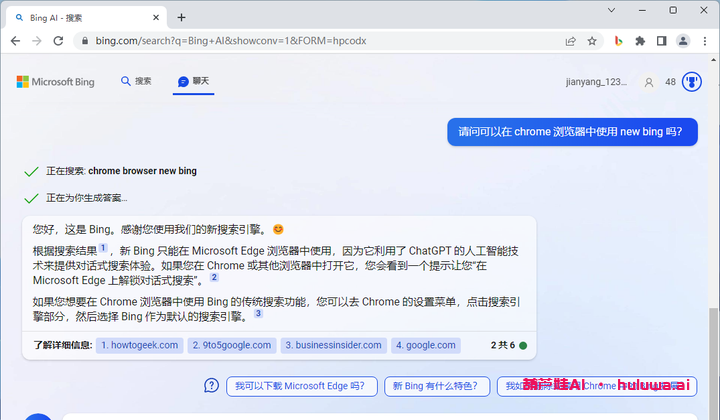
四、使用 Bing AI 聊天
安装完成后,在浏览器中打开一个新的选项卡,并点击刚刚安装的插件图标。接下来按照向导,用微软账号登录即可开始与 Bing AI 聊天。如果你使用的是一些特定版本的浏览器,登录后无法进入聊天模式,可能是插件之间存在冲突。不用担心,只需在 Edge 的聊天界面复制URL,然后粘贴到 Chrome 浏览器中即可打开聊天界面。
总结
现在,你已经不用为了使用 Bing AI 聊天机器人而局限于使用 Microsoft Edge 浏览器了!通过安装 Bing Chat for All Browsers 插件,你可以在 Chrome、Firefox 以及其他桌面浏览器上尽情和 Bing AI 聊天。赶快安装插件,来体验一下人工智能带来的乐趣吧!
感谢您的阅读,希望这篇文章能为您带来帮助!
© 版权声明
文章版权归作者所有,未经允许请勿转载。

相关文章
暂无评论...
终身版AI工具